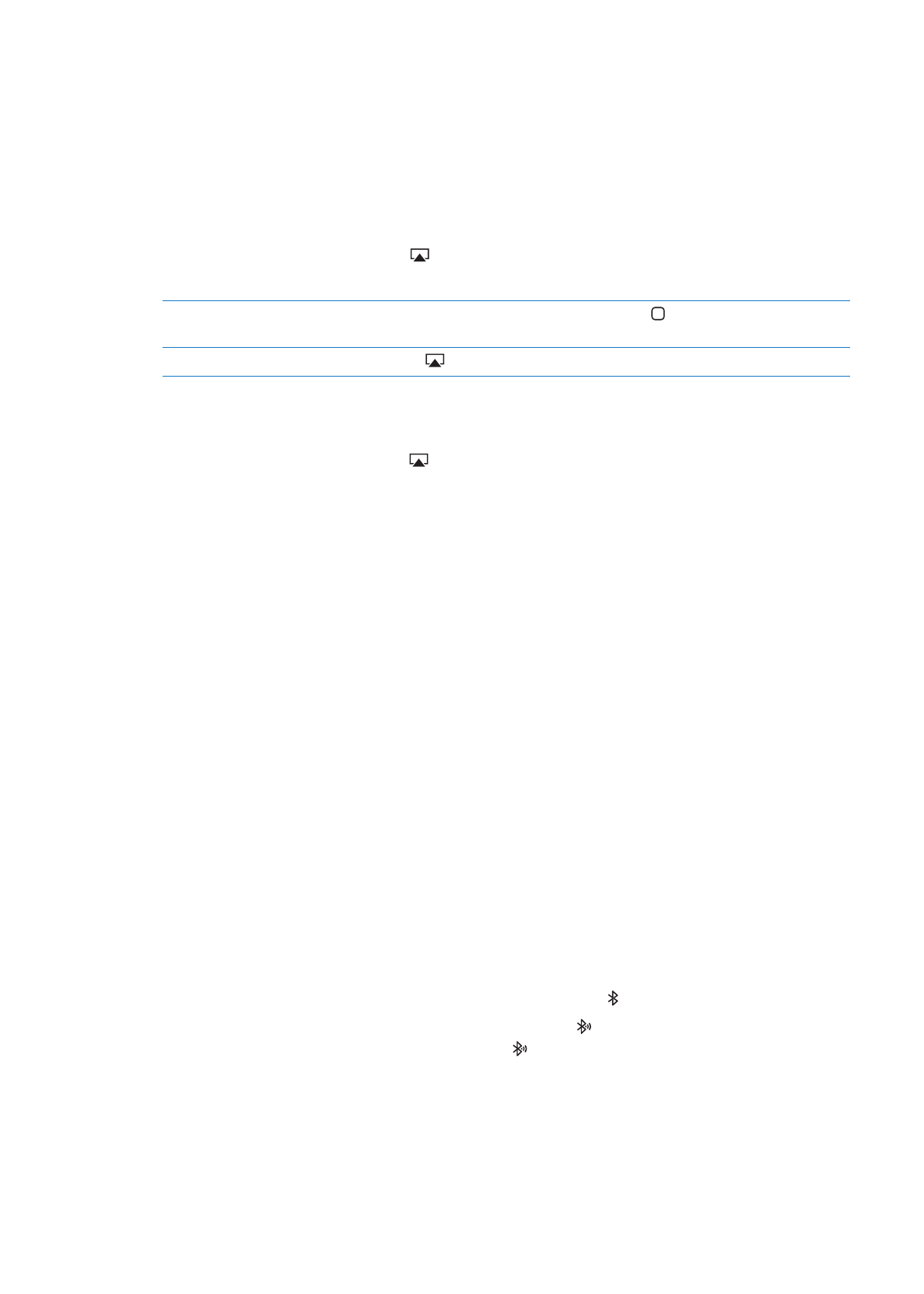
การใช้อุปกรณ์บลูทูธ
คุณสามารถใช้ iPad กับคีย์บอร์ดไร้สายของ Apple และอุปกรณ์บลูทูธอื่นๆ เช่น หูฟังบลูทูธ เป็นต้น
สำหรับโปรไฟล์บลูทูธที่รองรับ ไปที่ support.apple.com/kb/HT3647
การจับคู่อุปกรณ์บลูทูธ
อันดับแรก คุณต้องจับคู่อุปกรณ์บลูทูธ (เช่น คีย์บอร์ดหรือชุดหูฟัง) กับ iPad ก่อนที่คุณจะสามารถใช้
งานอุปกรณ์เหล่านั้นได้
จับคู่อุปกรณ์บลูทูธกับ iPad:
1
ปฏิบัติตามคำสั่งที่ให้มากับอุปกรณ์เพื่อให้สืบค้นอุปกรณ์ได้
2
ในตั้งค่า ให้เลือกทั่วไป > บลูทูธ และเปิดใช้บลูทูธ
3
เลือกอุปกรณ์นั้น และป้อนรหัสผ่านหรือหมายเลข PIN หากถาม โปรดดูข้อแนะนำเกี่ยวกับรหัสผ่าน
หรือหมายเลข PIN ที่มากับอุปกรณ์
หมายเหตุ: ก่อนที่คุณจะจับคู่คีย์บอร์ดไร้สายของ Apple ให้กดปุ่มเปิด/ปิดเพื่อเปิดใช้คีย์บอร์ด
คุณสามารถจับคู่คีย์บอร์ดไร้สายของ Apple กับ iPad ในแต่ละครั้ง ในการจับคู่กับคีย์บอร์ดอื่น
คุณต้องเลิกการจับคู่ปัจจุบันก่อน
หลังจากจับคู่คีย์บอร์ดกับ iPad ชื่อของอุปกรณ์และไอคอนบลูทูธ จะปรากฏบนหน้าจอ
หลังจากจับคู่หูฟังกับ iPad ชื่อของอุปกรณ์และไอคอนบลูทูธ จะปรากฏบนหน้าจอพร้อมกับแผง
ควบคุมเสียงหรือวิดีโอ แตะไอคอนเสียงผ่านบลูทูธ เพื่อสลับไปยังทางออกเสียงทางอื่น เช่น
ลำโพงภายใน เป็นต้น
ในการใช้คีย์บอร์ดหน้าจออีกครั้ง ปิดใช้บลูทูธ ในตั้งค่า > ทั่วไป > บลูทูธ หรือกดคีย์ Eject
บนคีย์บอร์ดบลูทูธ
35
บทที่ 3
พื้นฐานเบื้องต้น
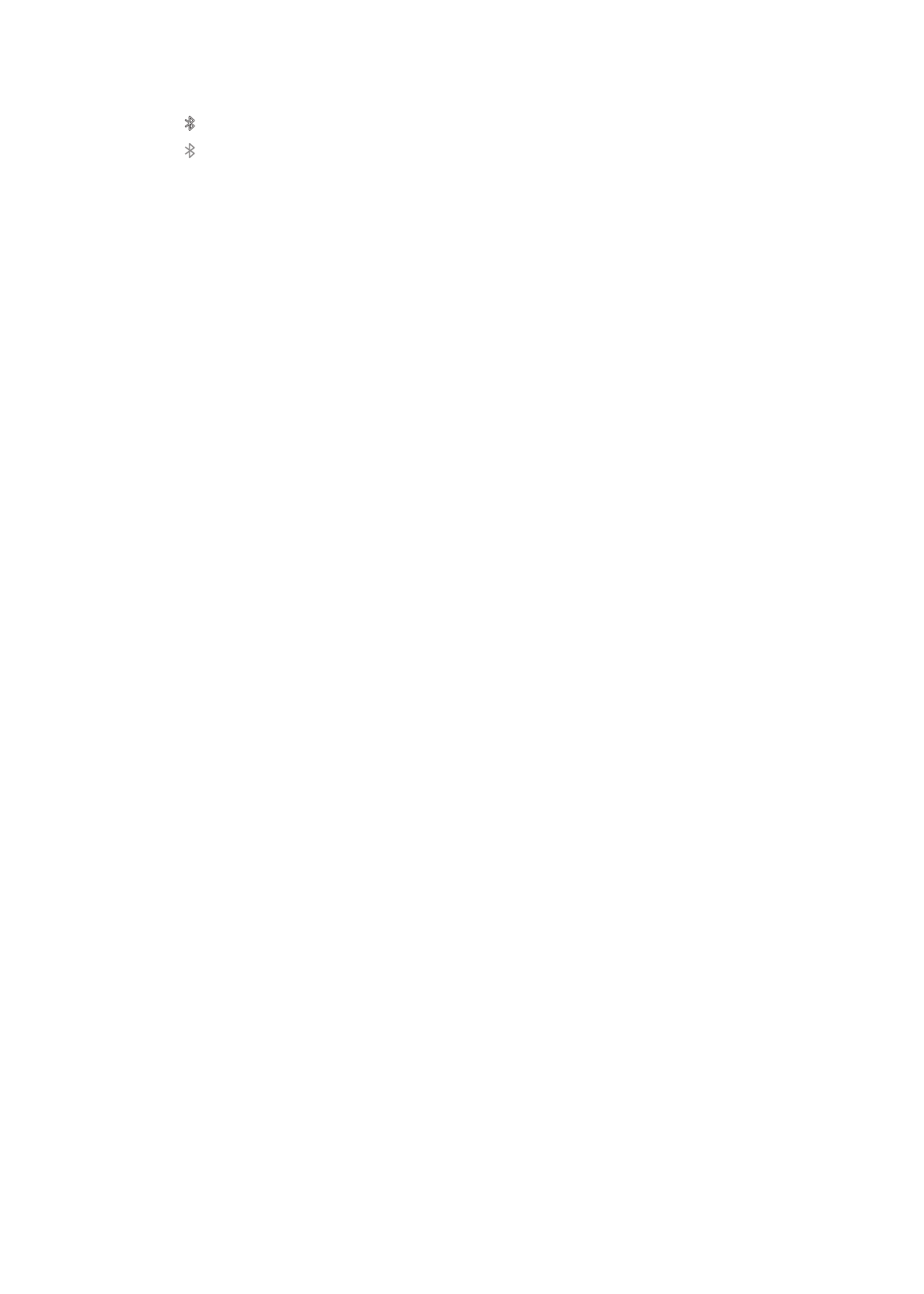
สถานะบลูทูธ
ไอคอนบลูทูธจะปรากฏในแถบสถานะของ iPad ที่ด้านบนของหน้าจอ:
Â
(ขาว): บลูทูธเปิดอยู่และอุปกรณ์ต่อกับ iPad
Â
(เทา): บลูทูธเปิดใช้อยู่แต่อุปกรณ์ไม่ได้ต่อ หากได้มีการจับคู่กับ iPad อยู่ อาจหมายความว่า
อยู่นอกเครือข่ายหรือถูกปิด
Â
ไม่มีไอคอนบลูทูธ: บลูทูธถูกปิดใช้
การเลิกจับคู่อุปกรณ์จาก iPad
หากคุณจับคู่ iPad กับอุปกรณ์บลูทูธหนึ่งชิ้น แล้วต้องการใช้อุปกรณ์ประเภทเดียวกันชิ้นอื่นแทน
คุณต้องเลิกจับคู่อุปกรณ์ชิ้นแรก
เลิกจับคู่อุปกรณ์: ไปที่ตั้งค่า > ทั่วไป > บลูทูธ และเปิดบลูทูธ เลือกอุปกรณ์นั้น
แล้วแตะ “เลิกใช้อุปกรณ์นี้”